Exhibitor Information
Pada bagian exhibitor information ini, Anda dapat melakukan penyesuaian terhadap informasi untuk exhibitor pameran virtual yang Anda laksanakan. Informasi dasar terdiri atas nama exhibitor, deskripsi yang akan tampil pada booth exhibitor, video profile dari exhibitor dan galeri exhibitor. Sedangkan untuk informasi tambahan dapat dipilih oleh Event Organizer, dan kebutuhan disiapkan berdasarkan pilihan konfigurasi yang digunakan. Terdapat 5 tipe tombol yang dapat dipilih dan disesuaikan pada informasi tambahan berdasarkan kebutuhan exhibitor yaitu PDF File, External Link, Kartu Nama, FAQ dan Daftar Pertemuan.
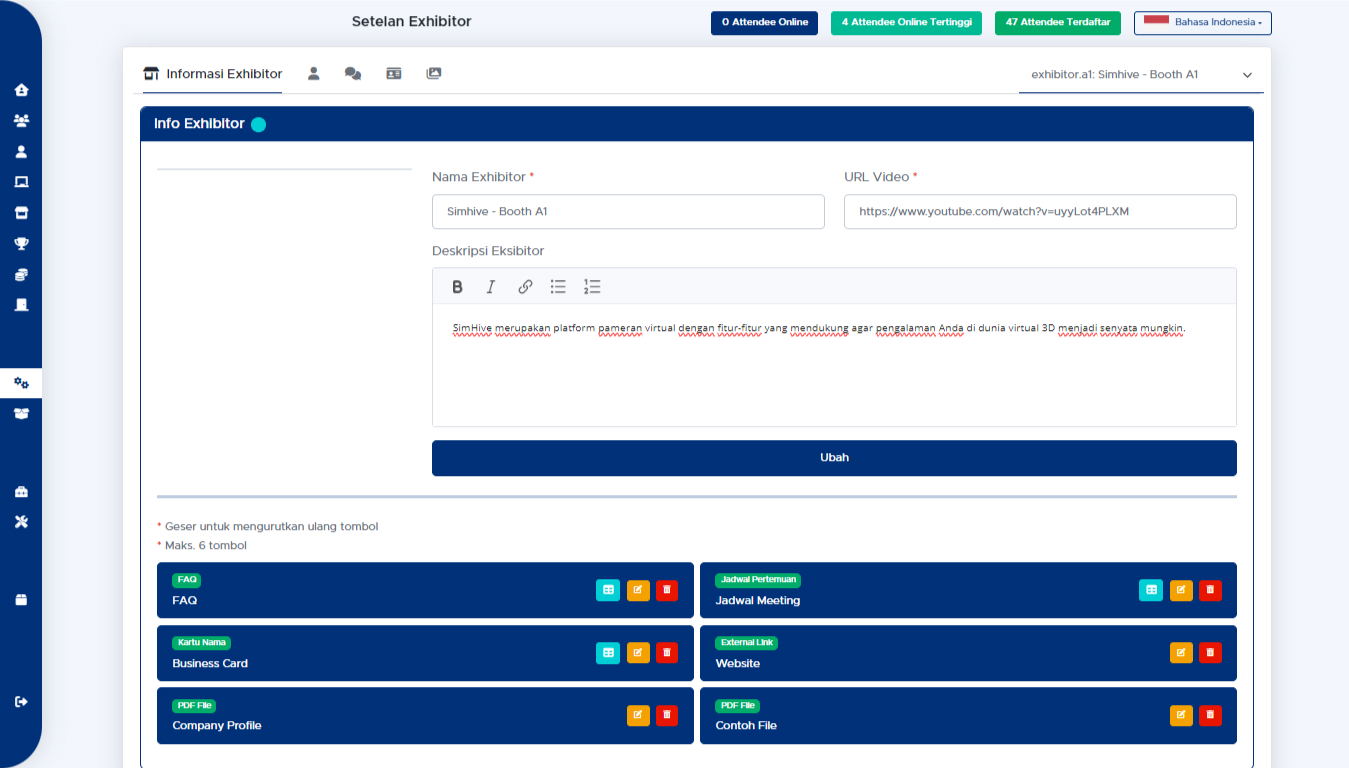
Mengganti Informasi Exhibitor
Pilih Exhibitor yang ingin Anda edit pada dropdown list exhibitor di pojok kanan atas.
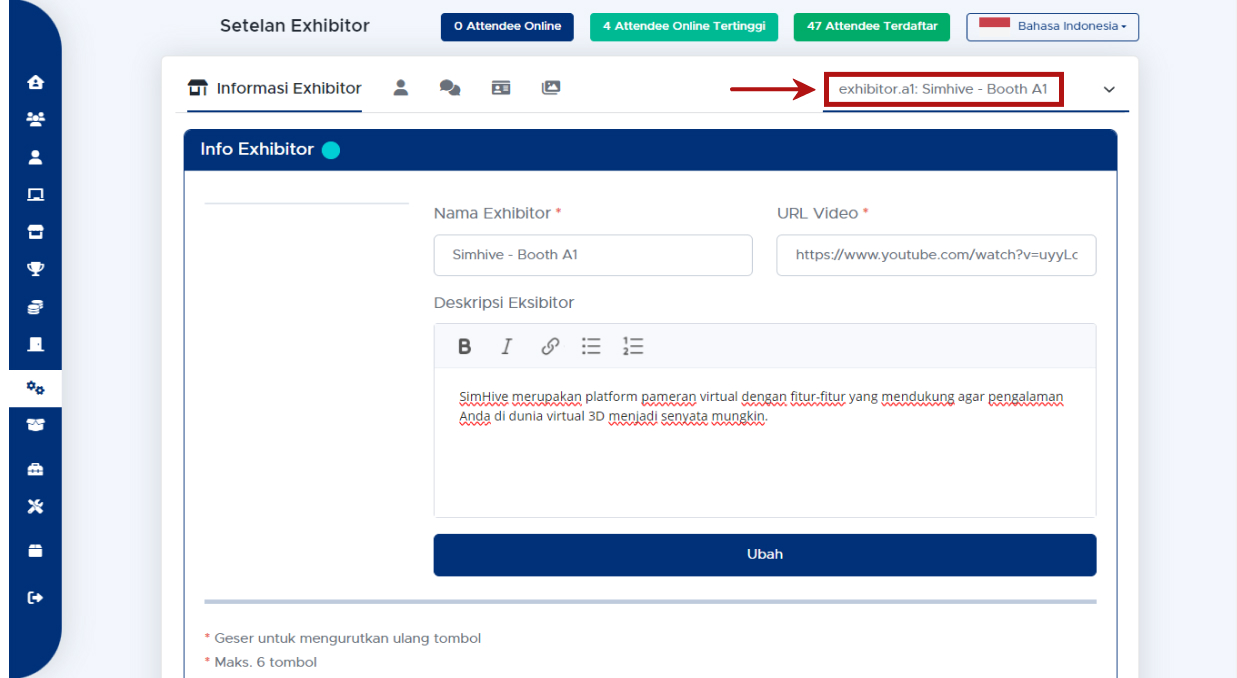
Setelah memilih exhibitor, klik pada tab Exhibitor Information di pojok kiri atas.
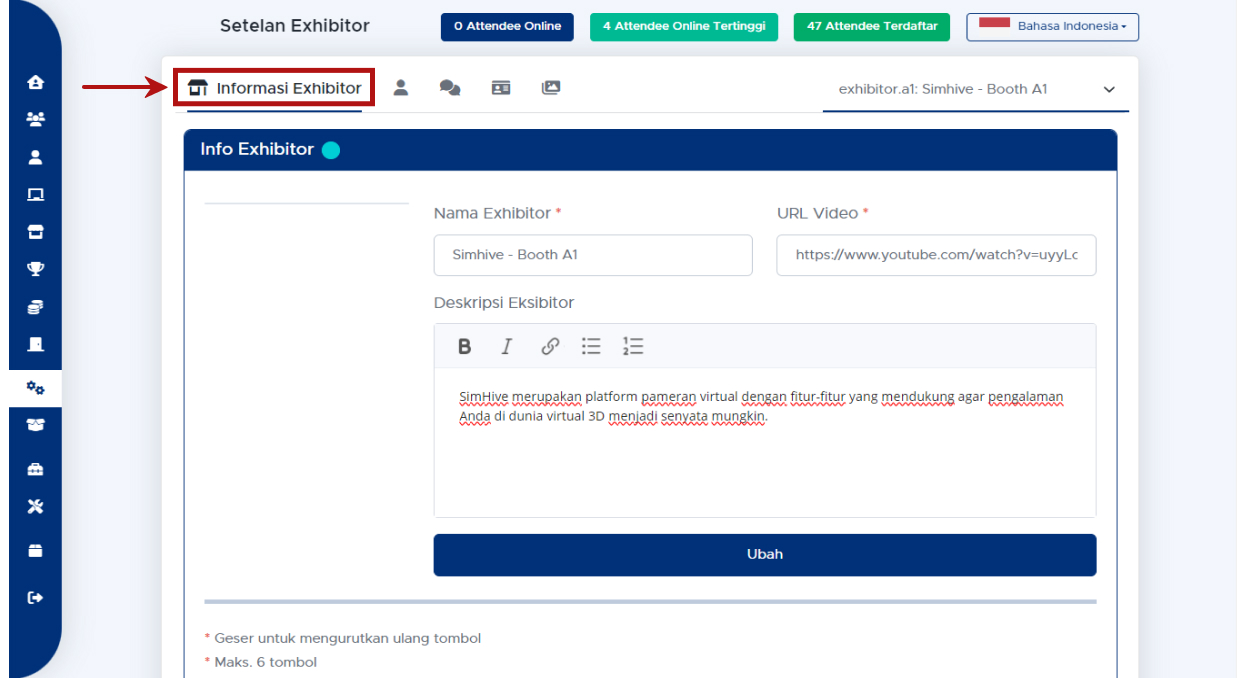
Isikan nama exhibitor pada Exhibitor Name.
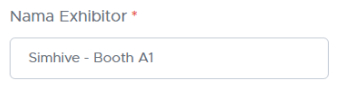
Isikan deskripsi exhibitor pada Exhibitor Description.
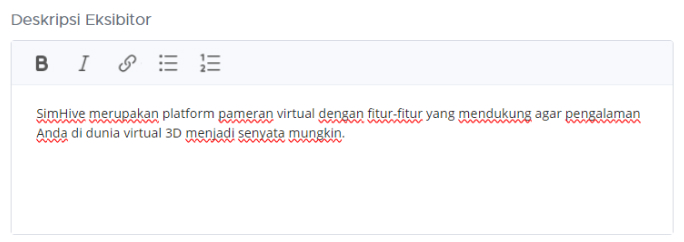
Isikan URL Youtube pada “Video URL”. Pastikan URL yang Anda sertakan merupakan URL dari video yang ingin Anda gunakan.
Format URL Video:
- https://www.youtube.com/watch?v=3GerXHPVp8Q
- https://www.youtube.com/watch?v=gRYj8E8yZhE
- https://www.youtube.com/watch?v=i6-fgdLZHws
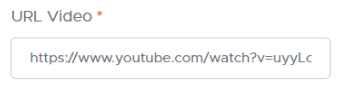
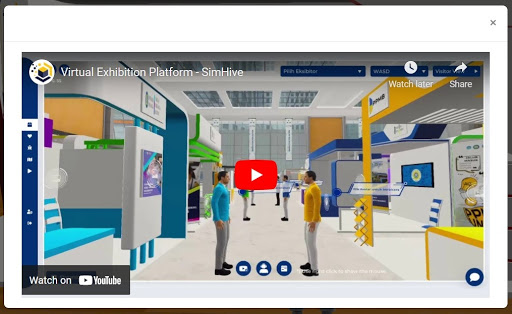
Format URL Playlist Video:
- https://www.youtube.com/watch?v=3GerXHPVp8Q&list=PLCAPmX9SE6S8yBUdbWE6Zd9Ass2jC5NN2
- https://www.youtube.com/watch?v=6v6Tito-Q5g&list=PLCAPmX9SE6S9C3P-Uibg8s3_FTYMKIACu
- https://www.youtube.com/watch?v=bIKDBs2OJMw&list=PLCAPmX9SE6S-sK991j3-E-MD9yIswLCQO
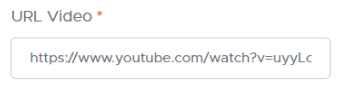
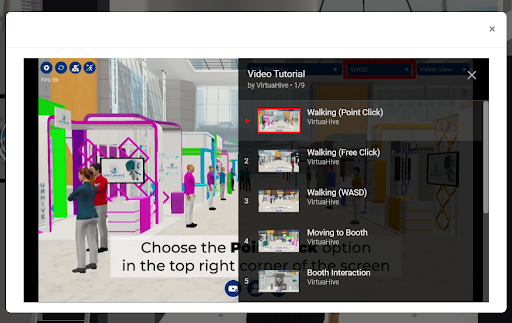
Setelah itu, klik tombol Ubah untuk menyimpan perubahan
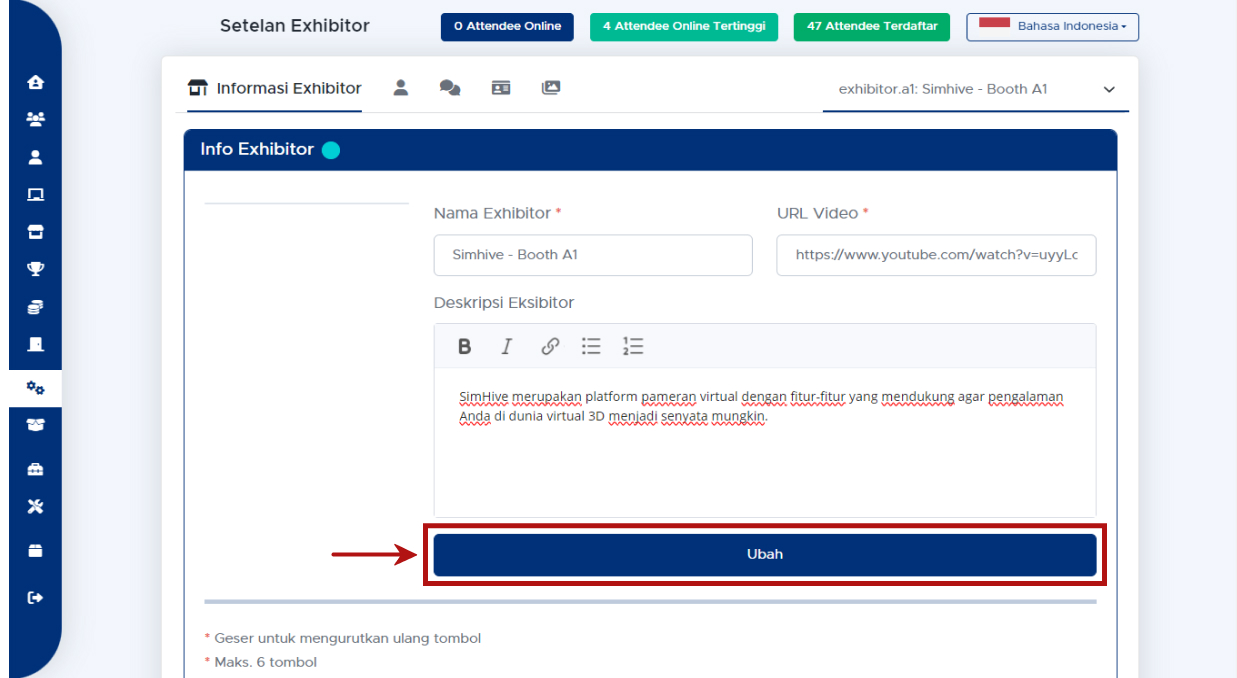
Jika berhasil maka akan muncul keterangan bahwa simpan data berhasil.

Mengganti Informasi Exhibitor Tambahan - PDF File
Klik tombol Tambah Tombol dalam Info Exhibitor di bagian bawah Deskripsi Exhibitor
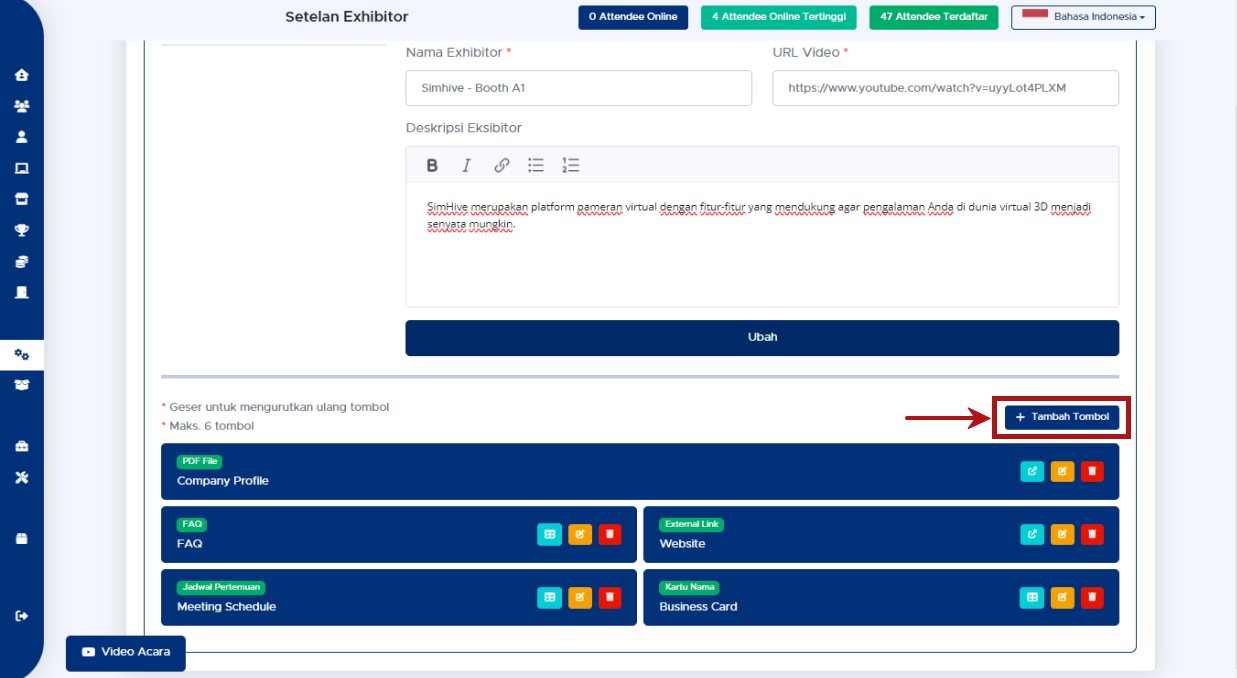
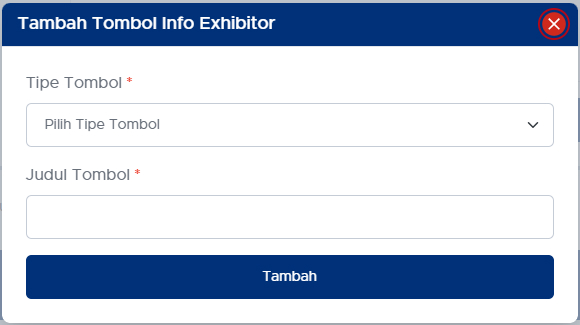
Pilih tipe tombol PDF File pada Tipe Tombol

Isikan judul tombol pada Judul Tombol

Pilih file PDF yang akan ditampilkan dengan klik tombol Choose File pada PDF File

Klik tombol Tambah untuk melakukan penambahan tipe tombol PDF File
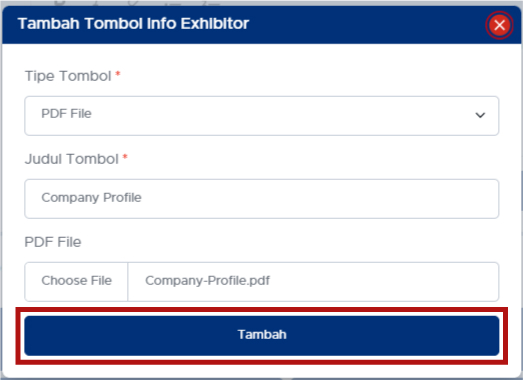
Jika berhasil maka akan muncul data File PDF yang sudah terupload
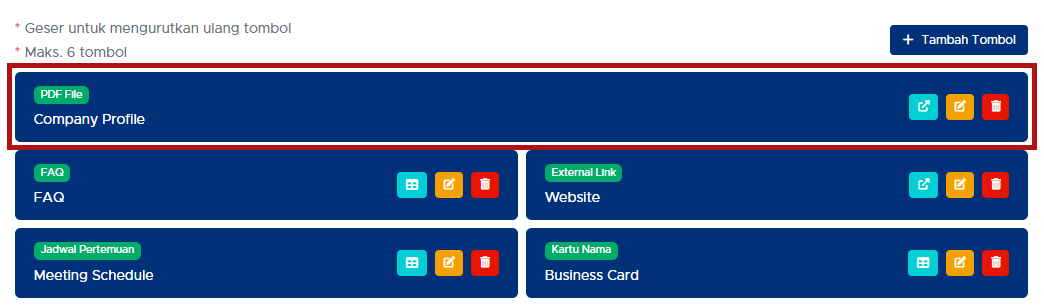
Mengganti Informasi Exhibitor Tambahan - External Link
Klik tombol Tambah Tombol dalam Info Exhibitor di bagian bawah Deskripsi Exhibitor
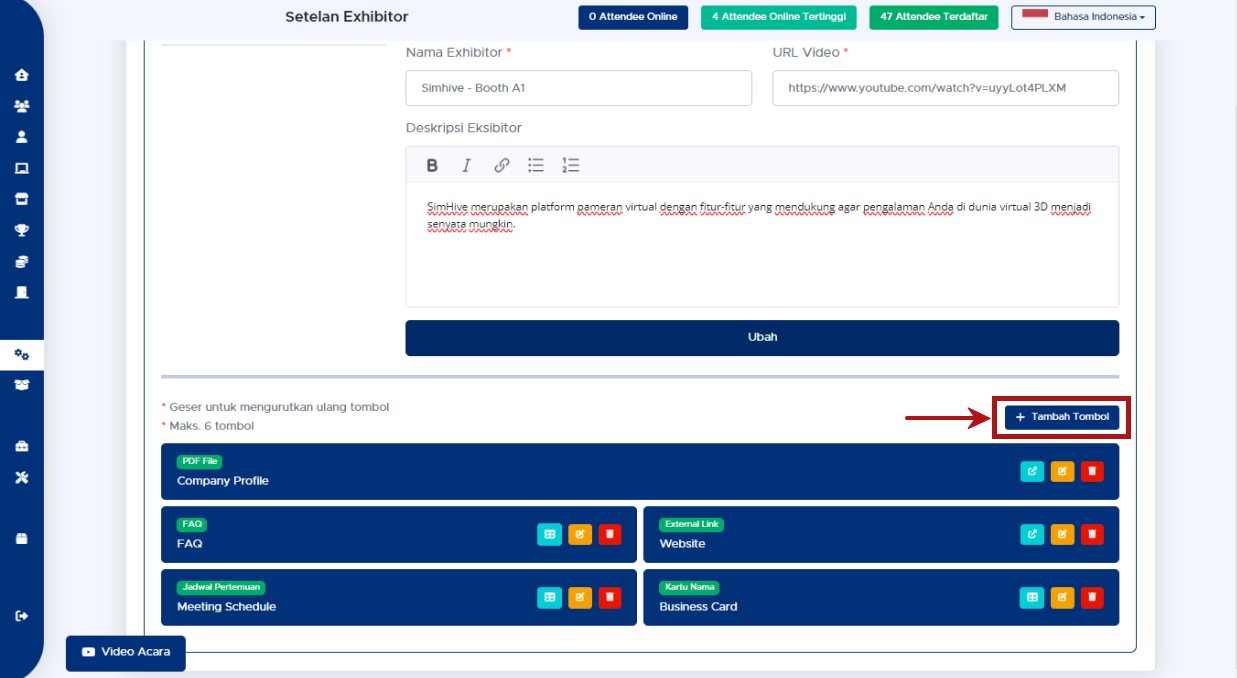
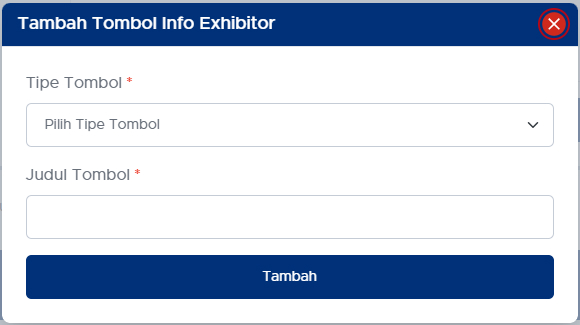
Pilih tipe tombol External Link pada Tipe Tombol

Isikan judul tombol pada Judul Tombol

Isikan link yang dituju pada Link

Klik tombol Tambah untuk melakukan penambahan tipe tombol External Link
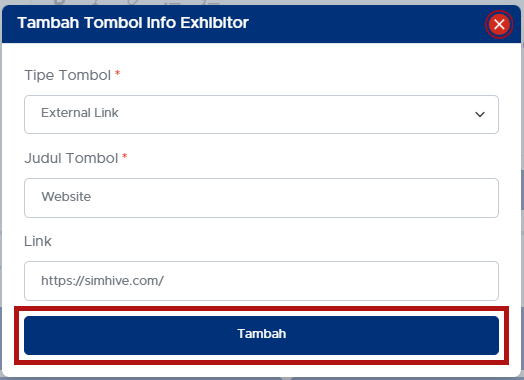
Jika berhasil maka akan muncul data External Link yang sudah terupload
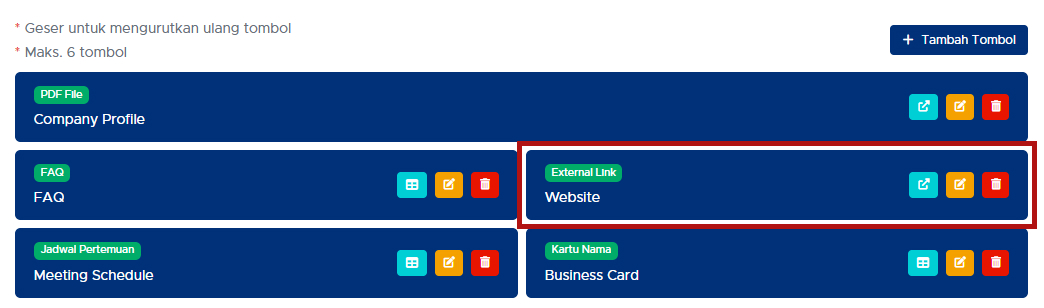
Mengganti Informasi Exhibitor Tambahan - Kartu Nama
Klik tombol Tambah Tombol dalam Info Exhibitor di bagian bawah Deskripsi Exhibitor
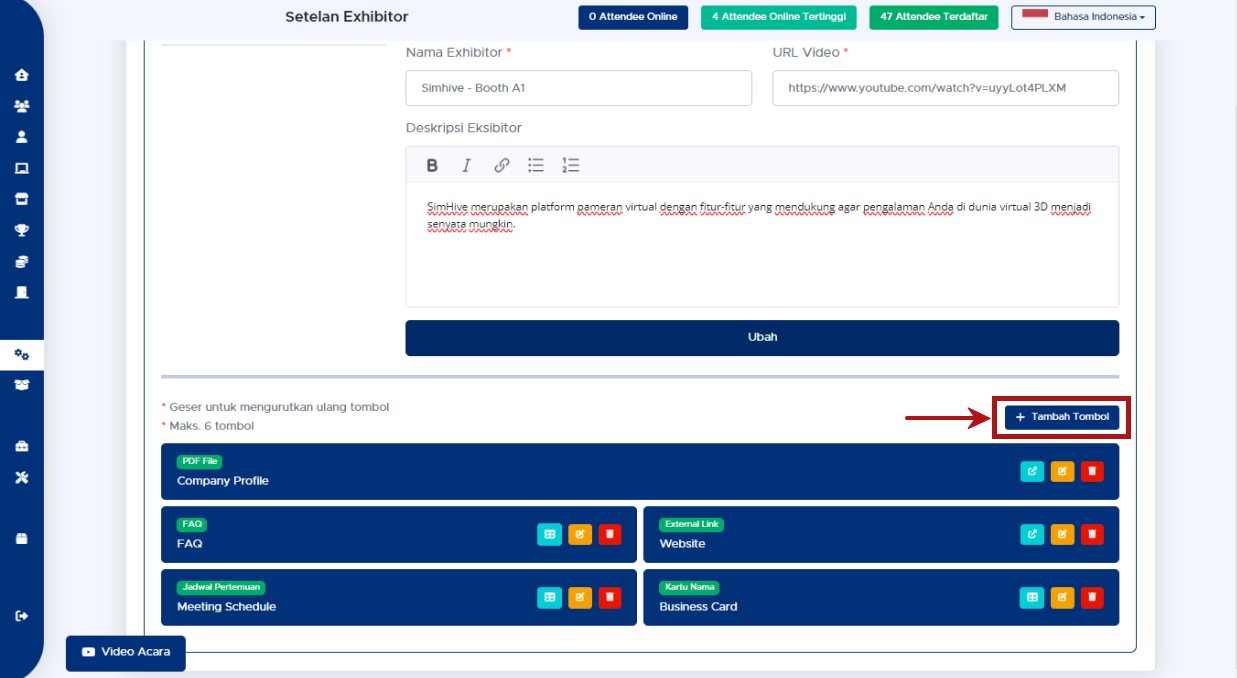
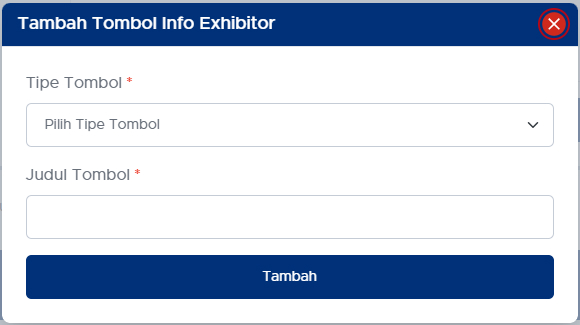
Pilih tipe tombol Kartu Nama pada Tipe Tombol

Isikan judul tombol pada Judul Tombol

Klik tombol Tambah untuk melakukan penambahan tipe tombol Kartu Nama
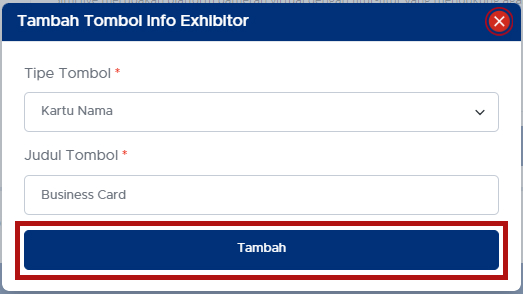
Jika berhasil maka akan muncul data Kartu Nama yang sudah terupload
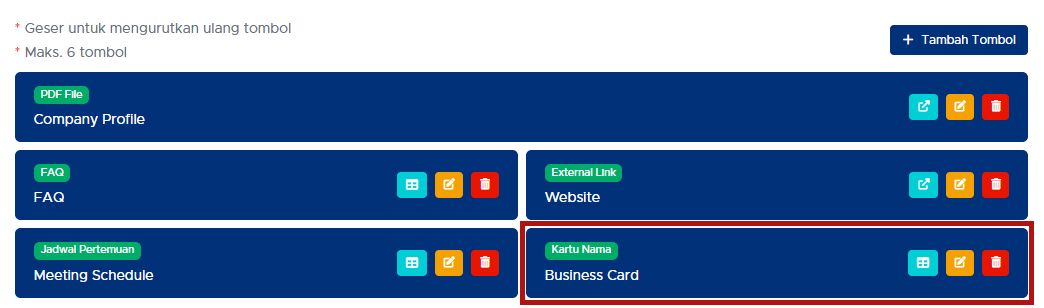
Untuk mengganti informasi gambar pada Kartu Nama yang sudah dibuat, klik tombol icon edit pada tipe tombol Kartu Nama yang telah dibuat
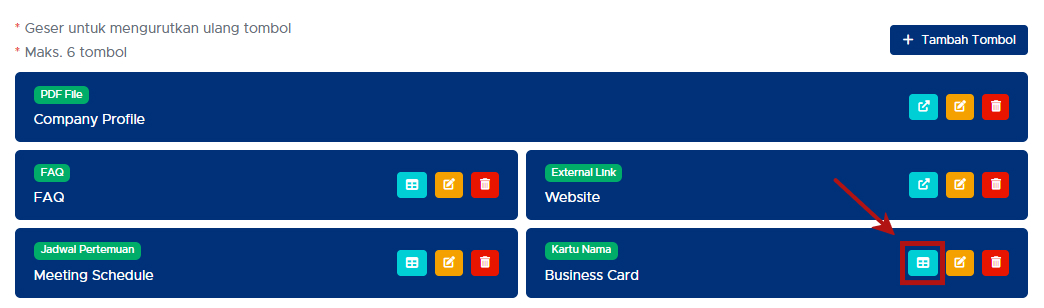
Setelah muncul panel Kartu Nama, klik tombol Tambah

Kemudian masukkan gambar Kartu Nama sesuai dengan keterangan tipe file dan dimensi yang ada
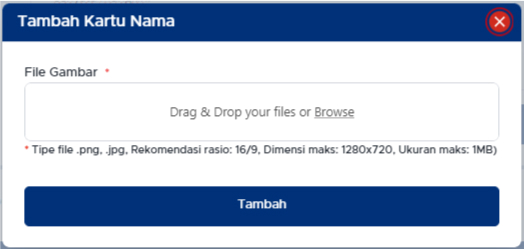
Setelah berhasil terupload, klik tombol Tambah untuk menambahkan gambar Kartu Nama
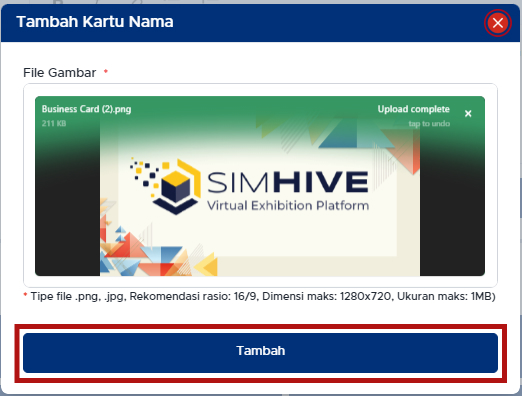
Setelah berhasil, Kartu Nama akan muncul pada panel Kartu Nama
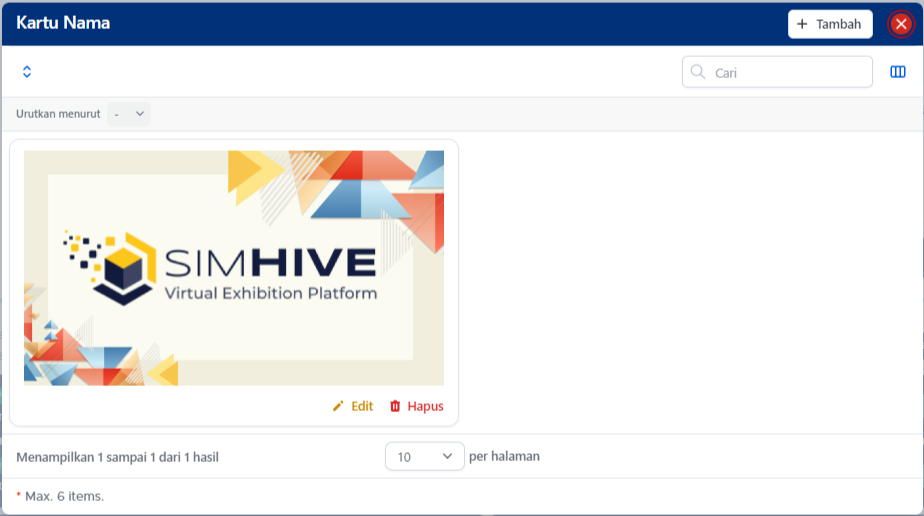
Mengganti Informasi Exhibitor Tambahan - FAQ
Klik tombol Tambah Tombol dalam Info Exhibitor di bagian bawah Deskripsi Exhibitor
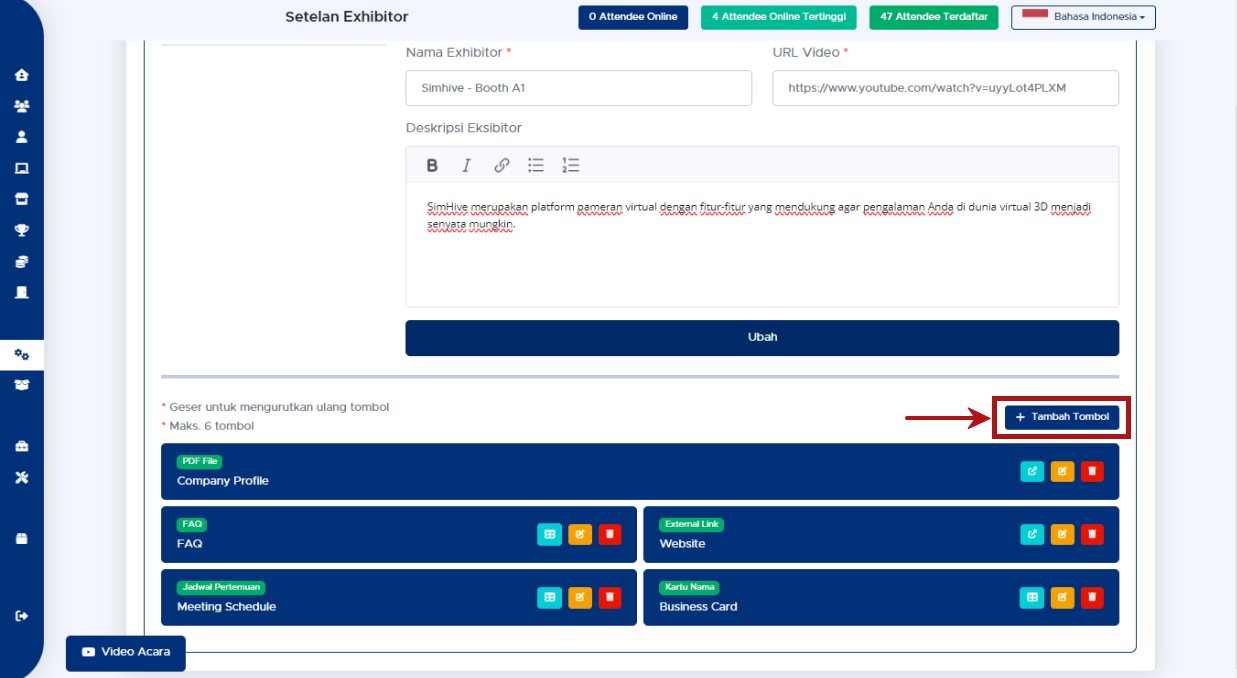
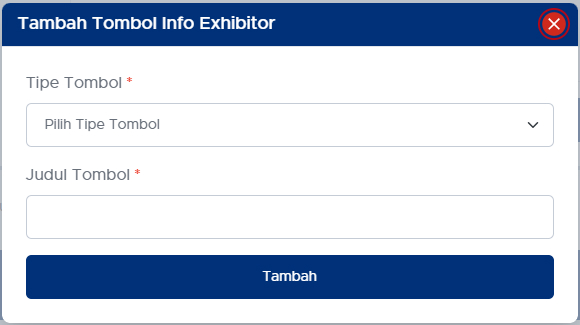
Pilih tipe tombol FAQ pada Tipe Tombol
Isikan judul tombol pada Judul Tombol
Klik tombol Tambah untuk melakukan penambahan tipe tombol FAQ
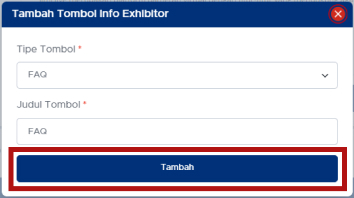
Jika berhasil maka akan muncul data FAQ yang sudah terupload
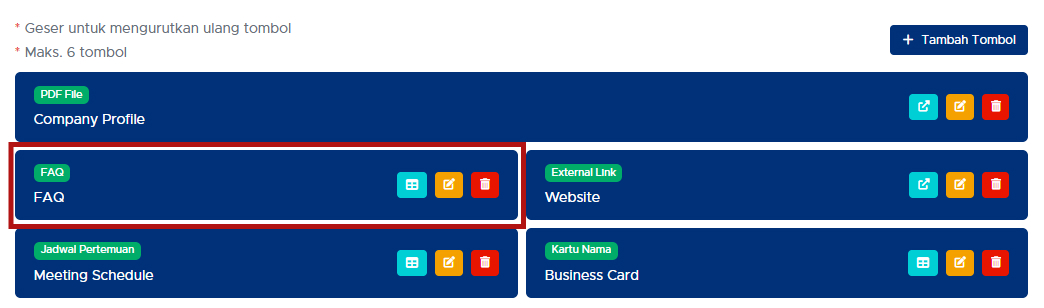
Untuk mengganti informasi FAQ yang sudah dibuat, klik tombol icon edit pada tipe tombol FAQ yang telah dibuat
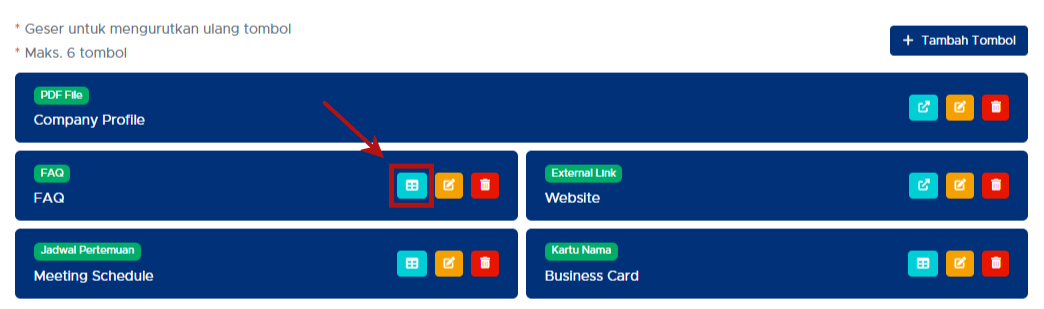
Setelah muncul panel FAQ, klik tombol Tambah
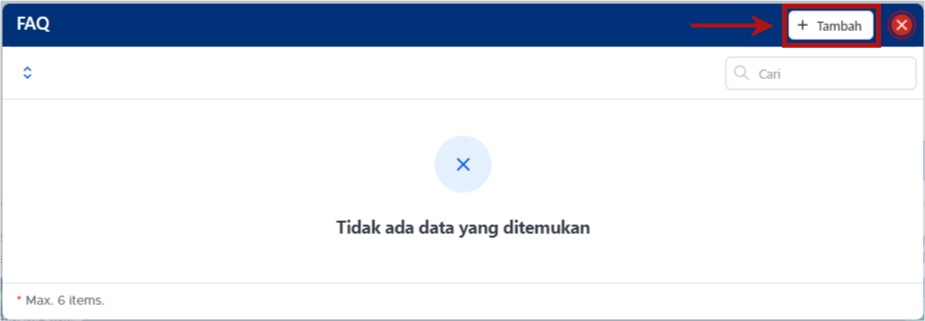
Setelah muncul Panel Tambah FAQ, isikan bagian Pertanyaan dengan pertanyaan pada FAQ
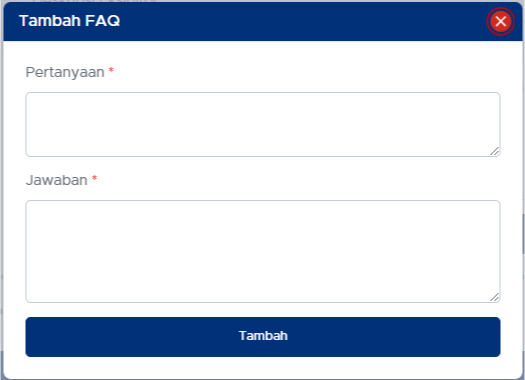
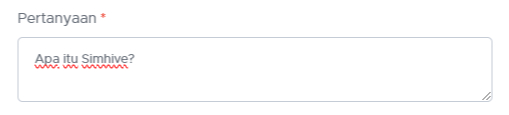
Isikan bagian Jawaban dengan jawaban dari pertanyaan pada FAQ
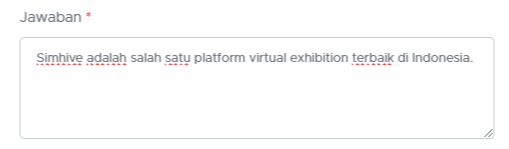
Setelah selesai klik tombol Tambah untuk menambahkan FAQ
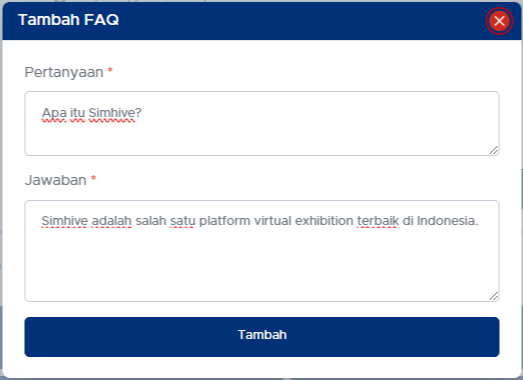
Setelah berhasil, pertanyaan dan jawaban akan muncul pada panel FAQ
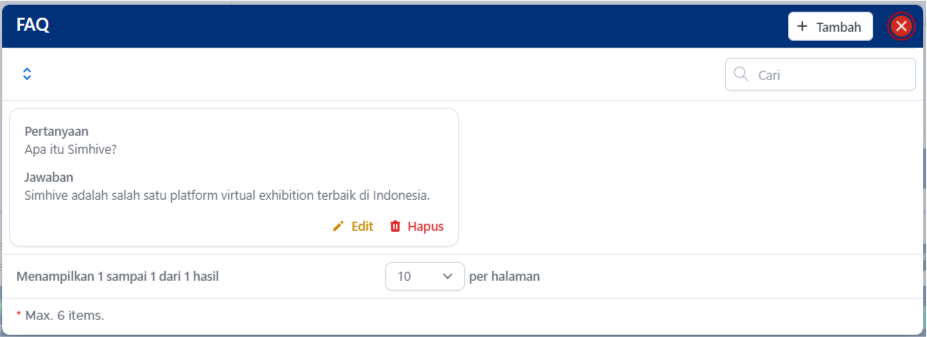
Mengganti Informasi Exhibitor Tambahan - Daftar Pertemuan
Klik tombol Tambah Tombol dalam Info Exhibitor di bagian bawah Deskripsi Exhibitor
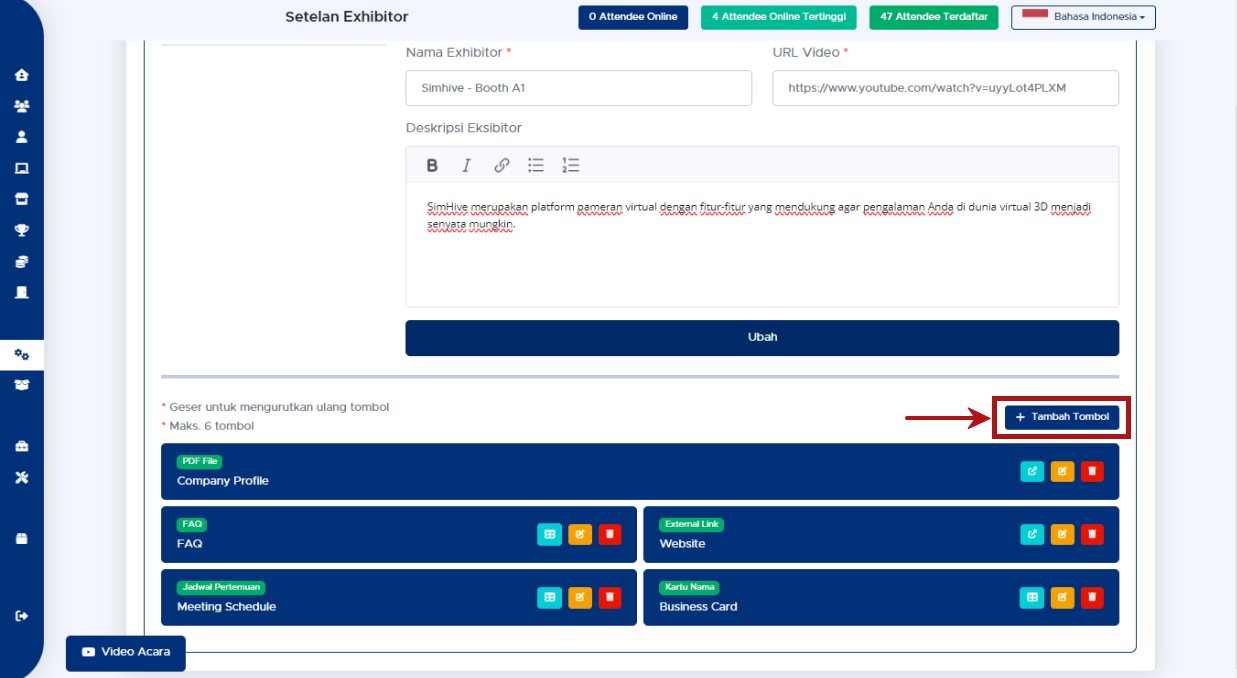
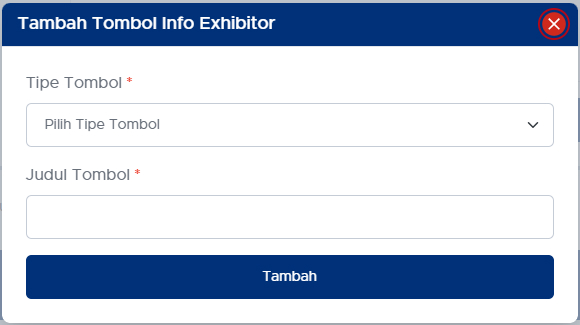
Pilih tipe tombol Daftar Pertemuan pada Tipe Tombol

Isikan judul pada Judul Tombol

Klik tombol Tambah untuk melakukan penambahan tipe tombol Daftar Pertemuan
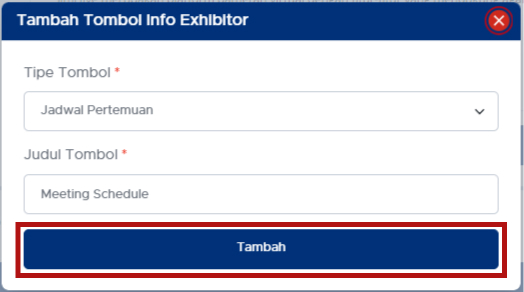
Jika berhasil maka akan muncul data Daftar Pertemuan yang sudah terupload
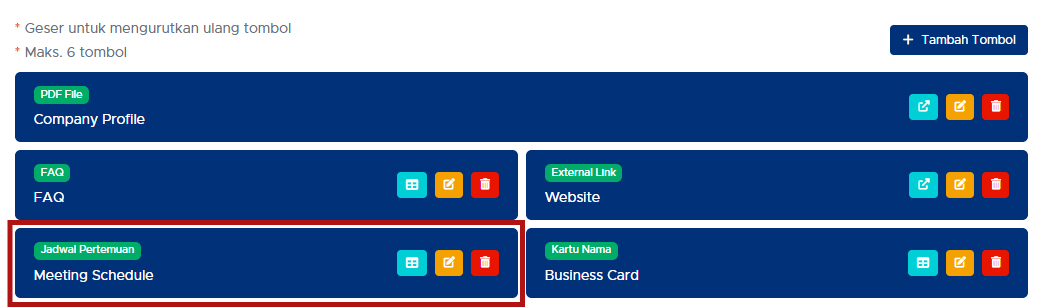
Untuk mengganti informasi pada Daftar Pertemuan yang sudah dibuat, klik tombol icon edit pada tipe tombol Daftar Pertemuan yang telah dibuat
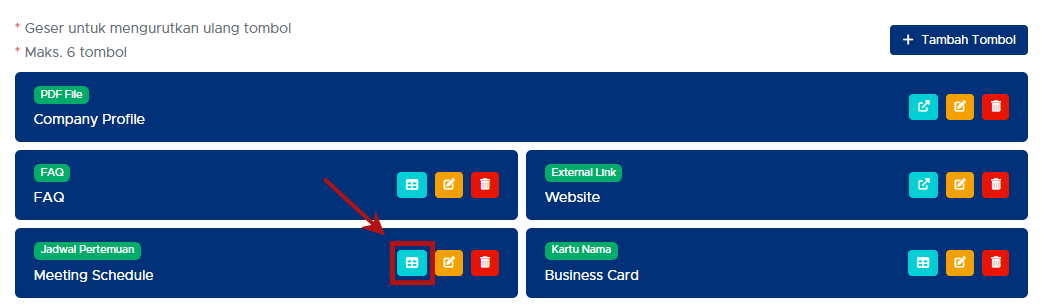
Setelah itu, Anda akan diarahkan ke tab Asisten. Anda dapat melihat informasi Daftar Pertemuan pada bagian bawah
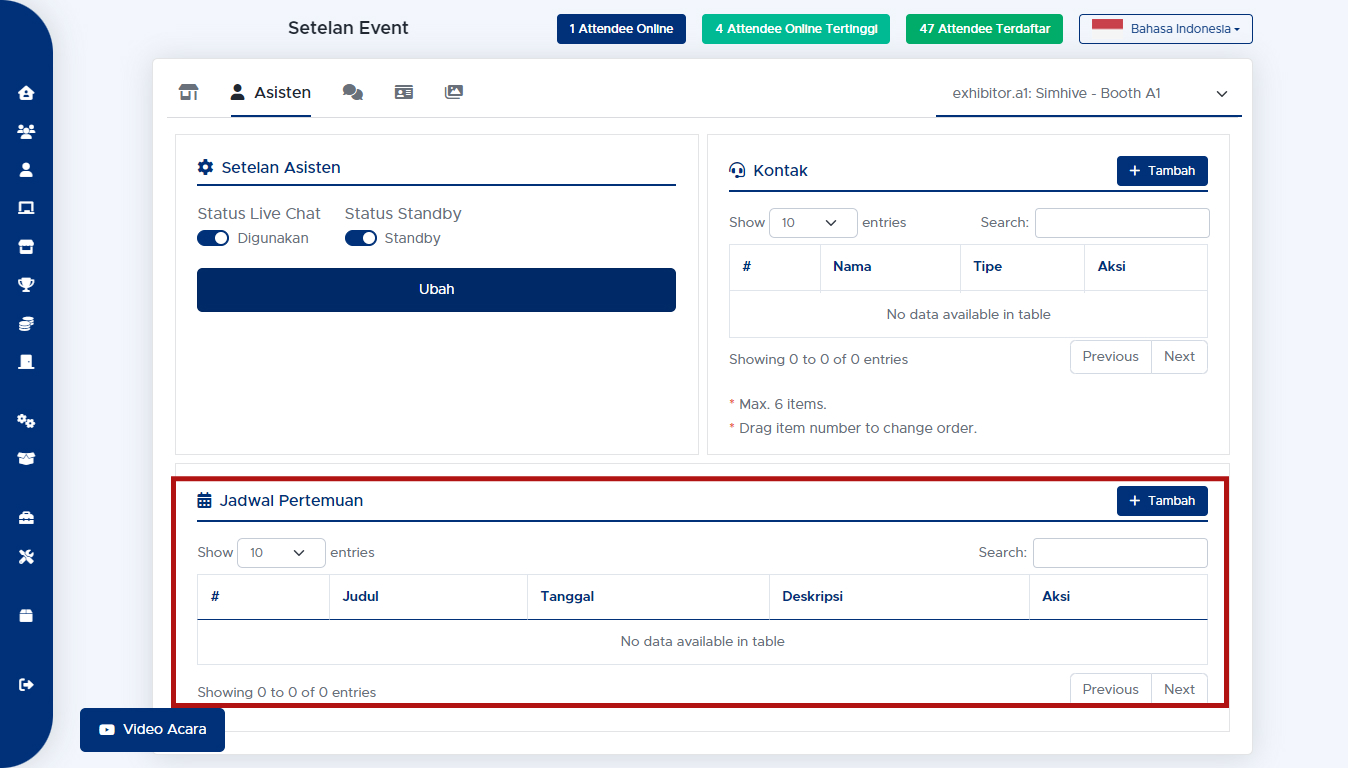
Klik tombol Tambah untuk menambahkan Daftar Pertemuan yang baru
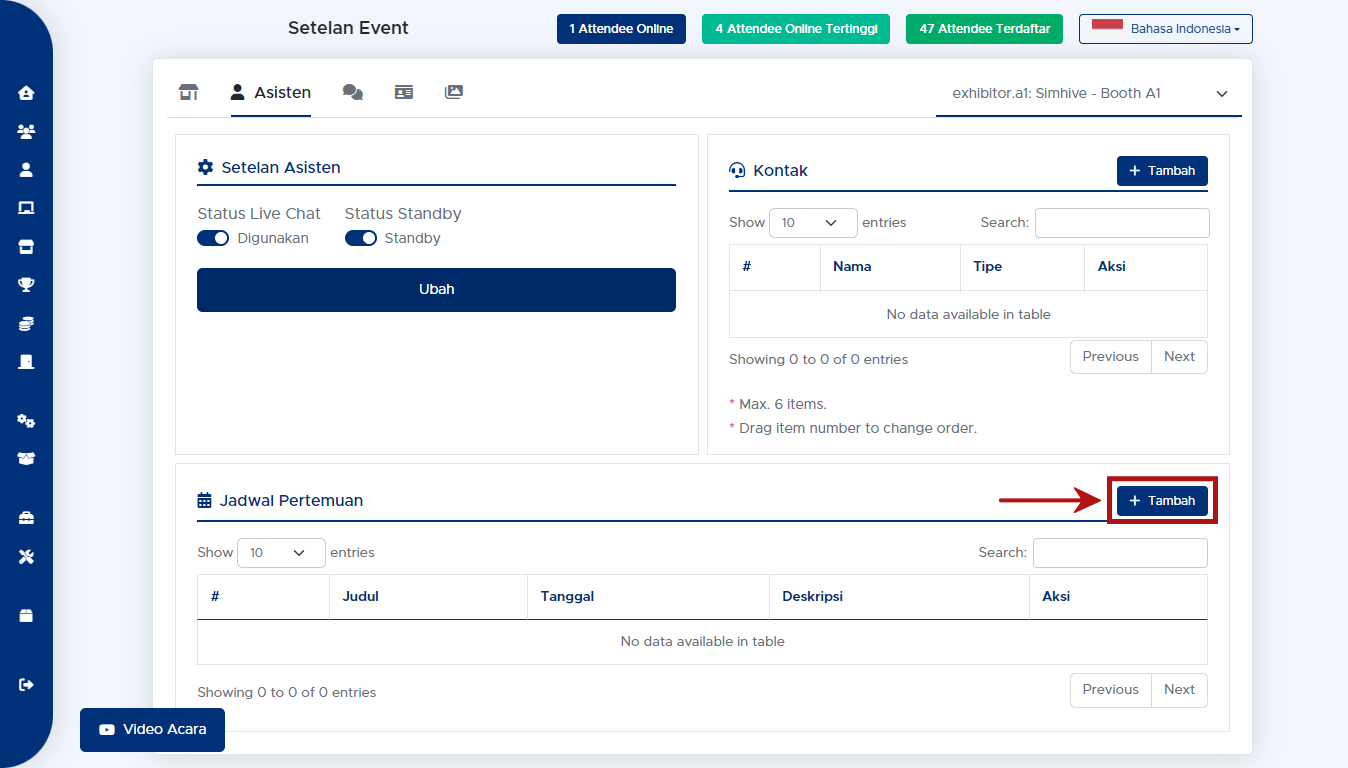
Isikan form sesuai dengan keterangan yang ada
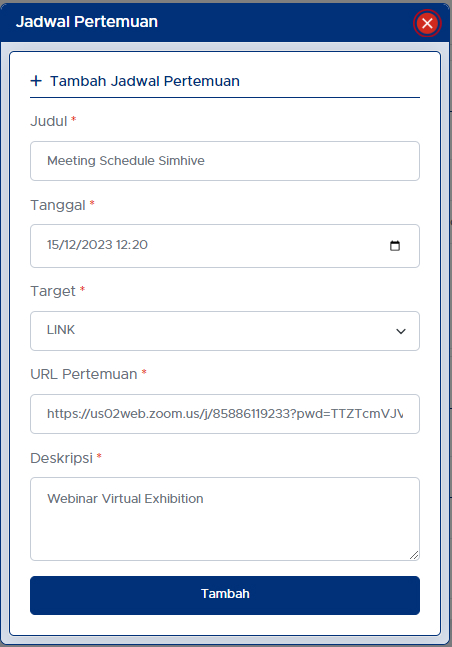
Setelah berhasil, Daftar Pertemuan akan muncul pada panel Daftar Pertemuan
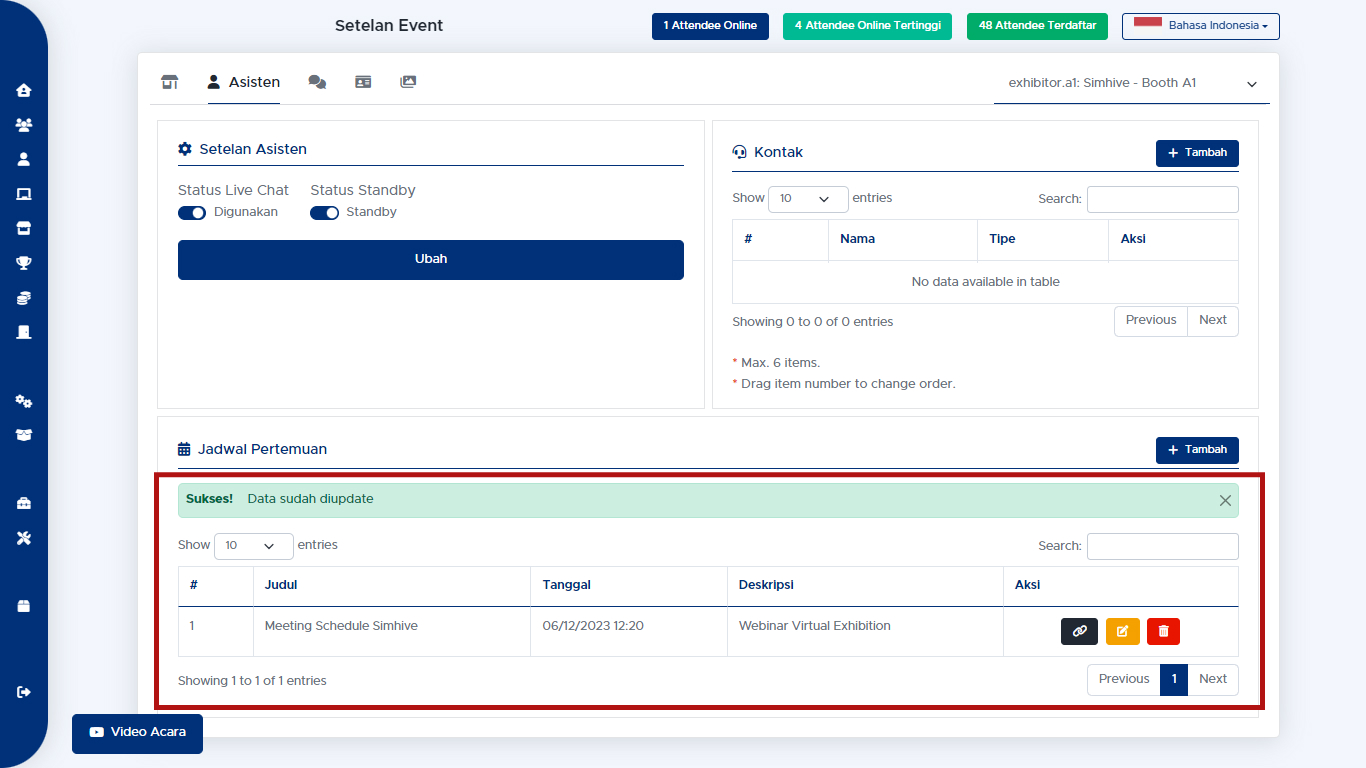
Common Pitfalls untuk Exhibitor Information
1. Kesalahan dalam pengisian link Youtube Video
Link video yang diisikan tidak sesuai dengan format yang standar atau link video yang digunakan bukanlah link video Youtube
Contoh:
- Mengisikan dengan format yang tidak standar
https://www.youtube.com/playlist?list=PLCAPmX9SE6S8yBUdbWE6Zd9Ass2jC5NN2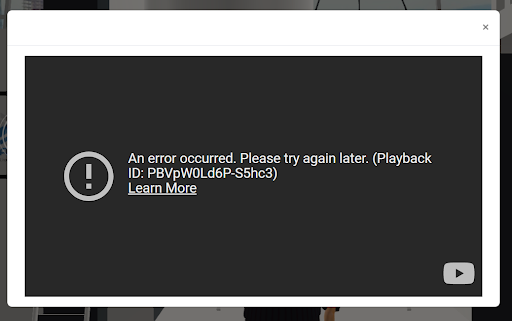
- Mengisikan dengan URL selain Youtube
https://drive.google.com/file/d/1fxvNqe1Oz9j70hNpwbV9_xk8a1nHAldb/view?usp=sharing
(URL menggunakan video dari google drive)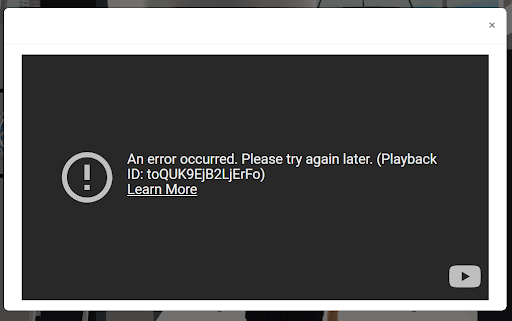
2. Kesalahan upload file untuk exhibitor profile
File exhibitor profile yang tidak sesuai dengan exhibitor yang dipilih. Selain itu, file yang diupload juga bukan merupakan file exhibitor profile yang benar.
3. Kesalahan upload file untuk exhibitor pamphlet
File exhibitor pamphlet yang tidak sesuai dengan exhibitor yang dipilih. Selain itu, file yang diupload juga bukan merupakan file exhibitor pamphlet yang benar.